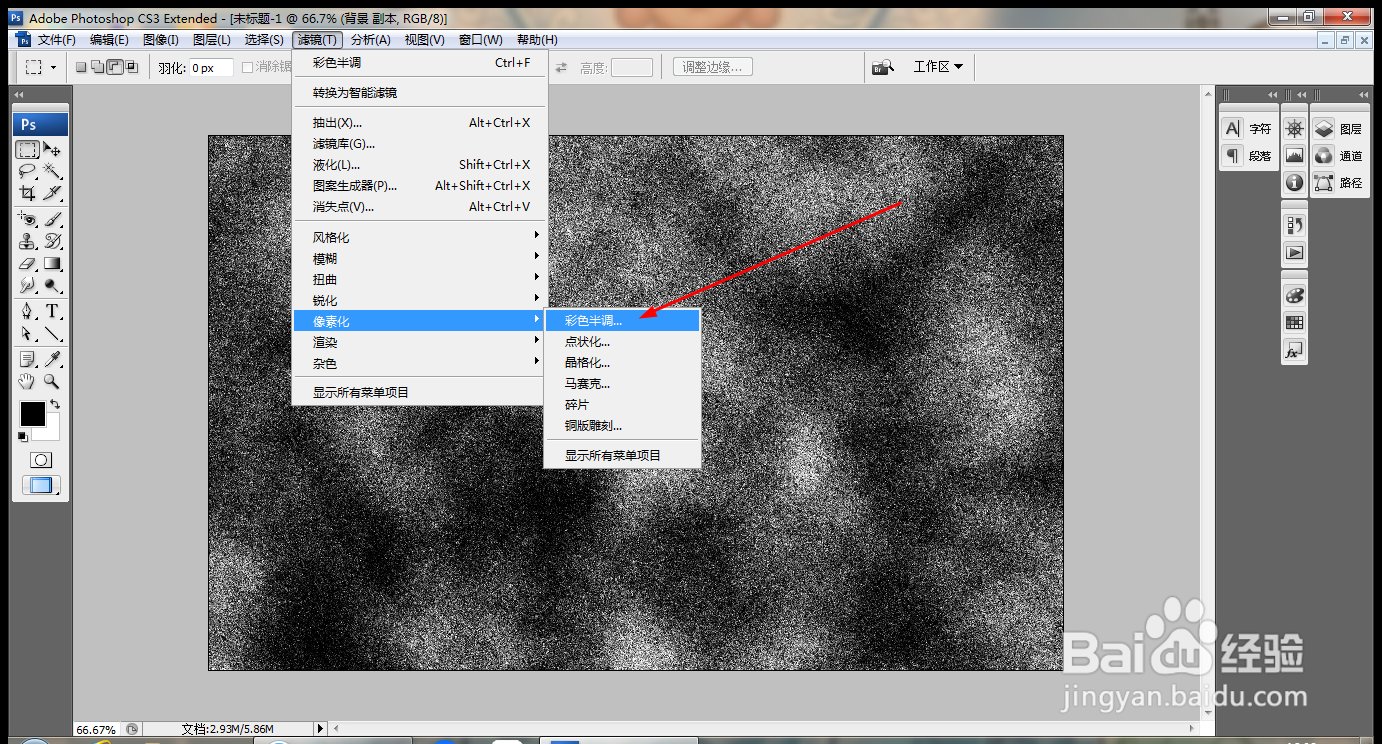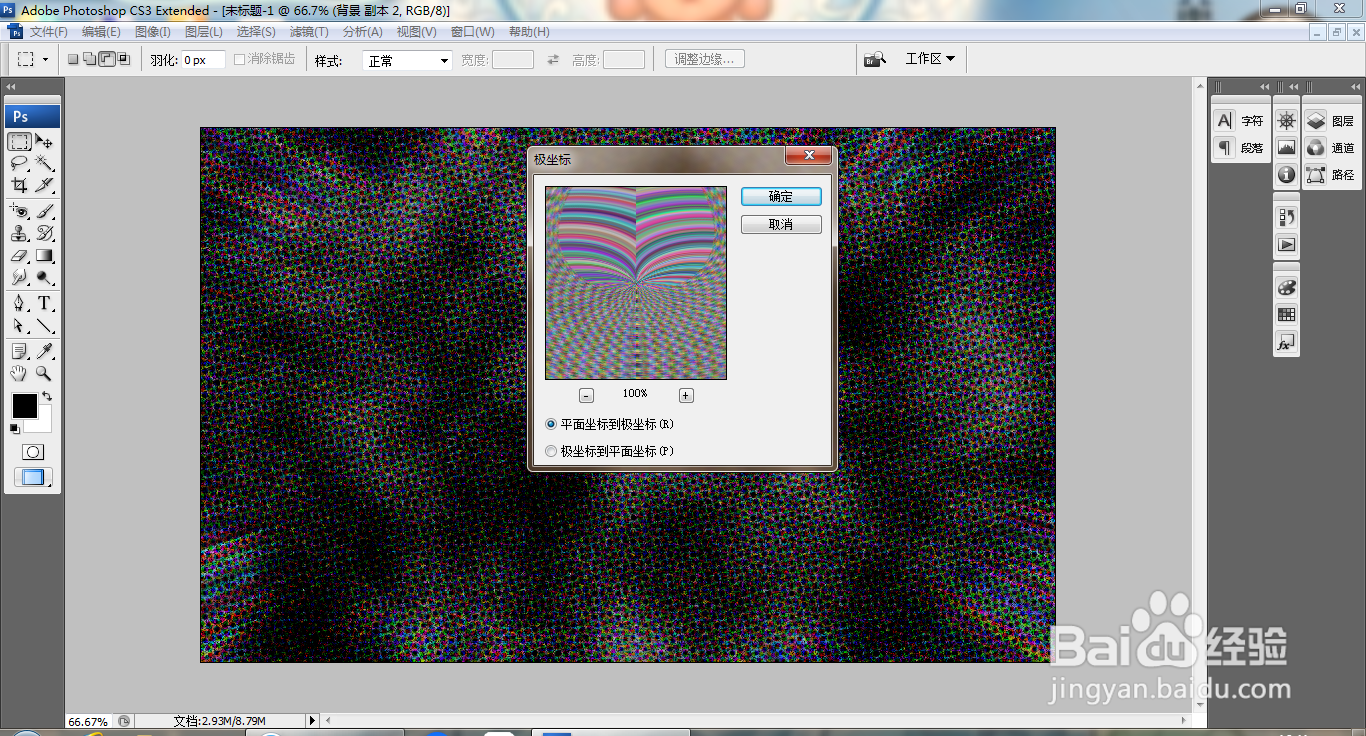PS快速设计彩色半调图片
1、打开PS,新建空白背景,选择滤镜,渲染,云彩,如图
2、选择滤镜,杂色,添加杂色,设置数量为33.03%,点击确定,如图
3、复制背景副本,正片叠底,如图
4、选择滤镜,像素化,彩色半调,如图
5、复制背景副本,正片叠底,如图
6、选择滤镜,浮雕效果,设置角度为10度,点击确定,如图
7、选择滤镜,扭曲,极坐标,点击确定,如图
8、再次执行极坐标滤镜,如图
声明:本网站引用、摘录或转载内容仅供网站访问者交流或参考,不代表本站立场,如存在版权或非法内容,请联系站长删除,联系邮箱:site.kefu@qq.com。
阅读量:27
阅读量:20
阅读量:37
阅读量:65
阅读量:90